安装对应语言扩展并关联文件类型,可实现VSCode语法高亮。首先通过扩展面板安装目标语言插件,如Ruby或Rust;若文件扩展名未被识别,需手动将扩展名关联至正确语言;最后可在settings.json中配置editor.tokenColorCustomizations来自定义高亮颜色,确保语法解析准确且显示效果符合预期。
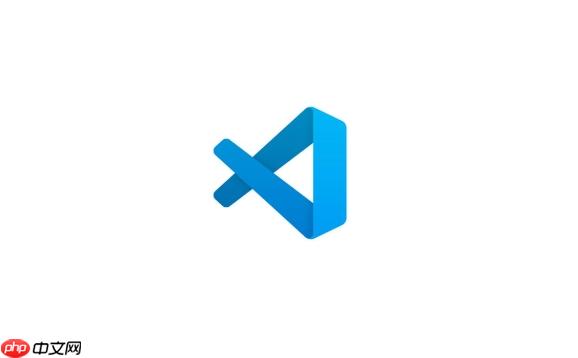
为特定语言配置 VSCode 的语法高亮,关键是安装正确的语言扩展并适当调整设置。只要语言有对应的语法定义,VSCode 就能实现高亮显示。
大多数语言的语法高亮依赖于扩展(Extension)。VSCode 默认支持常见语言(如 JavaScript、Python、HTML),但对小众或自定义语言需要手动添加支持。
安装后,VSCode 会自动为该语言文件启用语法高亮。
如果文件扩展名未被正确识别,需手动关联。比如将 .xyz 文件识别为 Python。
此后所有该扩展名文件都会使用指定语言的高亮规则。
若想修改某种语言的高亮颜色,可通过编辑主题或添加文本突出显示规则实现。
这会改变变量的颜色。具体 scope 名称取决于语言的语法解析规则。
基本上就这些。确保语言扩展正确安装,文件类型正确识别,就能获得理想的语法高亮效果。
以上就是如何为特定语言配置VSCode的语法高亮?的详细内容,更多请关注php中文网其它相关文章!

每个人都需要一台速度更快、更稳定的 PC。随着时间的推移,垃圾文件、旧注册表数据和不必要的后台进程会占用资源并降低性能。幸运的是,许多工具可以让 Windows 保持平稳运行。

Copyright 2014-2025 https://www.php.cn/ All Rights Reserved | php.cn | 湘ICP备2023035733号